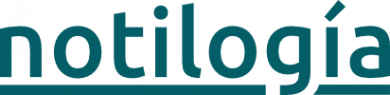También te puede interesar: Cómo crear y usar una cuenta en One Drive
Paso 1
Inserta el dispositivo en el puerto USB de tu computadora y asegúrate de que se haya reconocido correctamente. Un mensaje en la esquina inferior derecha de la pantalla suele confirmar este reconocimiento.
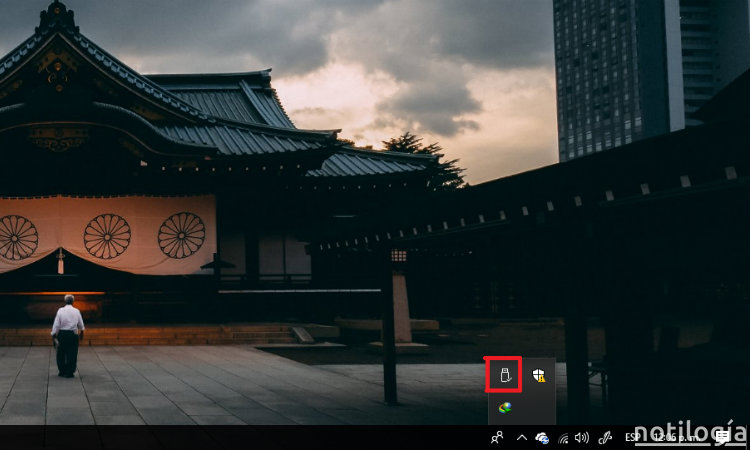
Paso 2
Haz clic en el siguiente enlace para descargar el archivo batch add.bat Luego ejecútalo. Una vez hecho esto, la clave se agregará automáticamente al Editor del Registro.
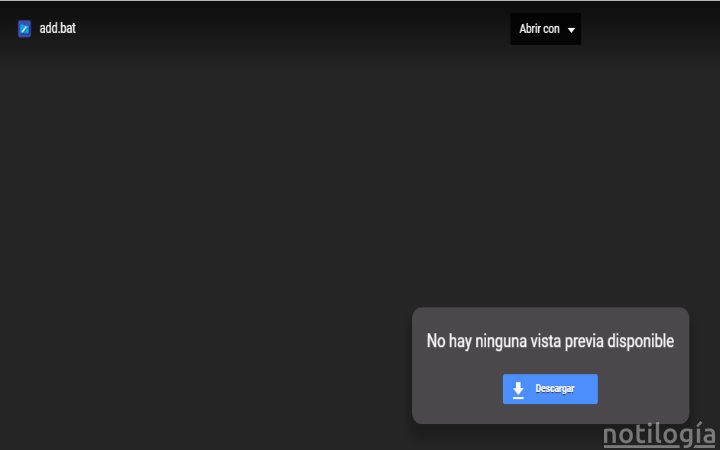
Paso 3
Abre la ventana “Ejecutar” en el “Menú Inicio” e ingresa el comando “regedit”. Una vez hecho esto, se abrirá el Editor del Registro de Windows. Mientras navegas por las carpetas, busca la siguiente ruta: KEY_LOCAL_MACHINE> SYSTEM> CurrentControlSet> Control> StorageDevicePolicies.
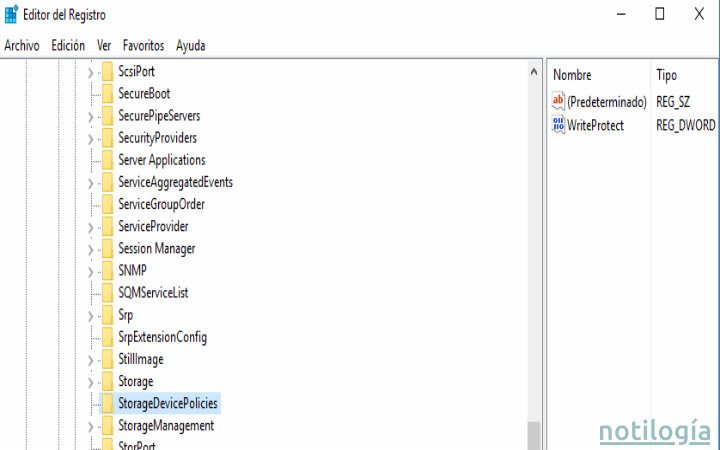
Paso 4
Este es el paso más importante: haz doble clic en la clave “WriteProtect” en el Editor del Registro, y en la ventana que aparezca, escribe “0” en el campo “Datos del valor”. A continuación, pulsa “OK”. Cierra el editor y reinicia el equipo. Inserta el pendrive de nuevo y comprueba si la protección se ha eliminado correctamente.
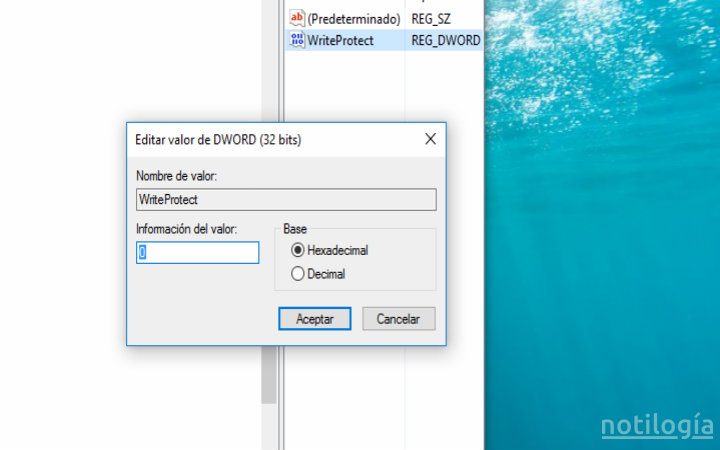
Observaciones
Es importante recordar que el método anterior no sólo funciona en pendrives. También se puede utilizar para eliminar la protección contra escritura de tarjetas de memoria, reproductores de MP3 y otros dispositivos conectados a través del puerto USB.
También te puede interesar: Cómo Aplicar Para la Ciudadanía en Liberland